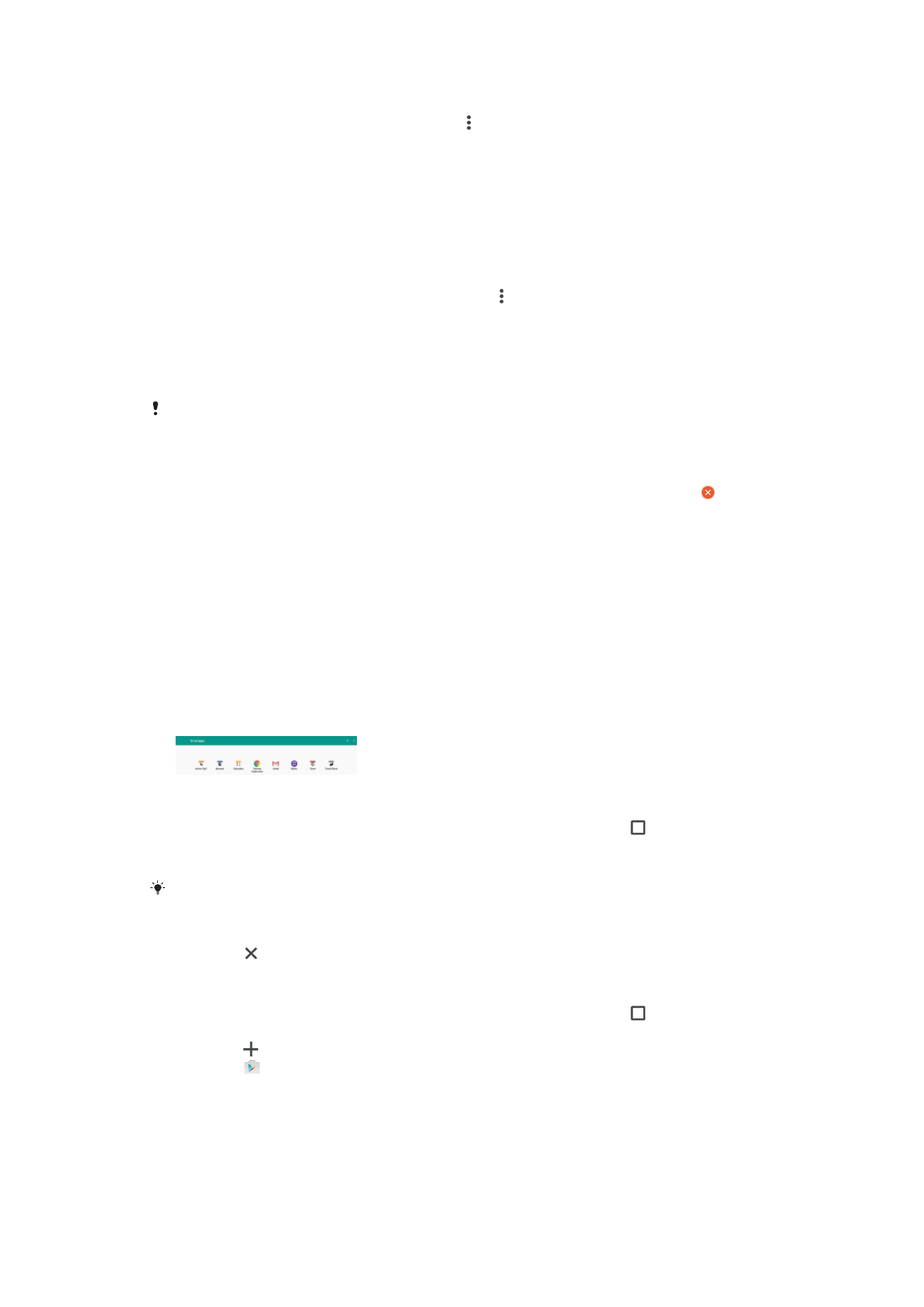
Male aplikacije
Male aplikacije minijaturne su aplikacije koje se mogu izvršavati povrh drugih aplikacija na
istom zaslonu i tako omogućiti istodobno obavljanje više zadataka. Možete, primjerice,
otvoriti web-stranicu s detaljima o tečajnim stopama valuta i povrh nje malu aplikaciju
kalkulatora da biste nešto izračunali. Prozor s malim aplikacijama možete otvoriti sa
zaslona s nedavno korištenim aplikacijama. Dodatne male aplikacije možete preuzeti iz
trgovine Google Play™.
Otvaranje male aplikacije
1
Da biste otvorili zaslon s nedavno korištenim aplikacijama, dotaknite .
2
Dotaknite
MALE APLIKACIJE.
3
Dotaknite malu aplikaciju koju želite otvoriti.
Istodobno možete otvoriti nekoliko malih aplikacija.
Zatvaranje male aplikacije
•
Dotaknite u prozoru s malim aplikacijama.
Preuzimanje male aplikacije
1
Da biste otvorili zaslon s nedavno korištenim aplikacijama, dotaknite .
2
Dotaknite
MALE APLIKACIJE.
3
Dotaknite .
4
Dotaknite .
5
Potražite malu aplikaciju koju želite preuzeti, a zatim slijedite upute za preuzimanje
i dovršetak instalacije.
Za pomicanje malih aplikacija
•
Kada je mala aplikacija otvorena, dodirnite i držite gornji lijevi kut male aplikacije,
potom je pomaknite na željenu lokaciju.
29
Ovo je internetska inačica ovog materijala. © Tiskanje je dopušteno samo za osobno korištenje.
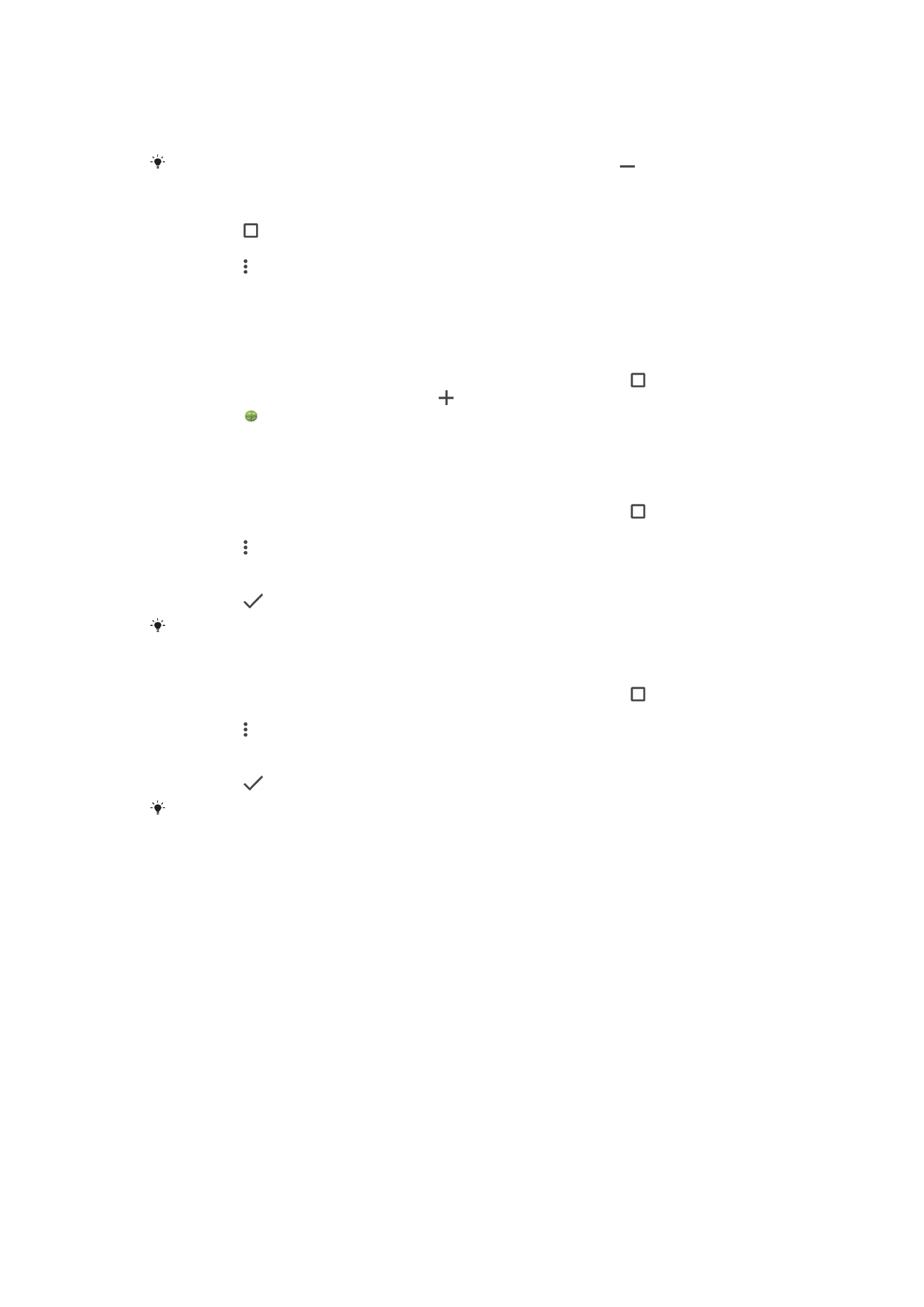
Stavljanje male aplikacije u pozadinu
•
Uz otvorenu malu aplikaciju dodirnite i držite njezin gornji lijevi kut pa je povucite
do desnog ili donjeg ruba zaslona.
Neke je male aplikacije moguće staviti u pozadinu doticanjem simbola .
Uklanjanje male aplikacije
1
Dotaknite .
2
Pronađite i dotaknite
MALE APLIKACIJE.
3
Dotaknite .
4
Dotaknite
Deinstaliraj malu aplikaciju, a zatim odaberite malu aplikaciju koju želite
ukloniti.
5
Dotaknite
U redu.
Dodavanje widgeta kao male aplikacije
1
Da biste otvorili zaslon s nedavno korištenim aplikacijama, dotaknite .
2
Dotaknite
MALE APLIKACIJE, a zatim .
3
Dotaknite .
4
Odaberite widget.
5
Po želji unesite naziv za widget, a zatim dotaknite
U redu.
Izmjena naziva widgeta
1
Da biste otvorili zaslon s nedavno korištenim aplikacijama, dotaknite .
2
Dotaknite
MALE APLIKACIJE.
3
Dotaknite .
4
Dotaknite
Preimenuj widget pa odaberite račun kojem želite izmijeniti naziv.
5
Unesite naziv pa dotaknite
U redu.
6
Dotaknite
.
Nekim widgetima nije moguće izmijeniti naziv.
Brisanje widgeta
1
Da biste otvorili zaslon s nedavno korištenim aplikacijama, dotaknite .
2
Dotaknite
MALE APLIKACIJE.
3
Dotaknite .
4
Dotaknite
Izbriši widget.
5
Odaberite simbol widgeta koji želite izbrisati pa dotaknite
U redu.
6
Dotaknite
.
Neke widgete nije moguće izbrisati.